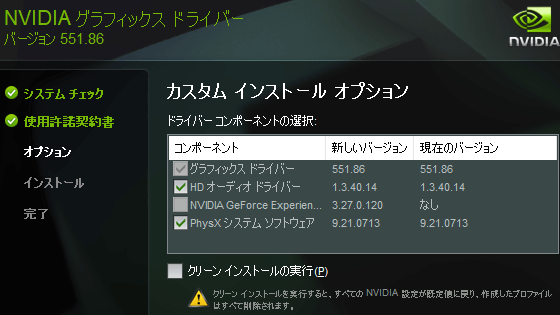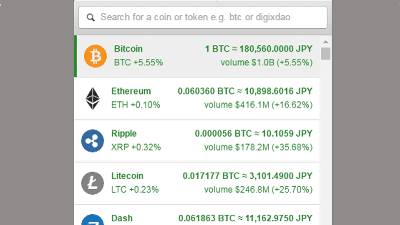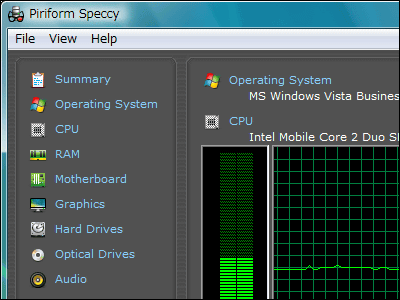GPUのモデル名やメモリ容量をサクッとチェックできる無料アプリ「GPU-Z」の使い方まとめ
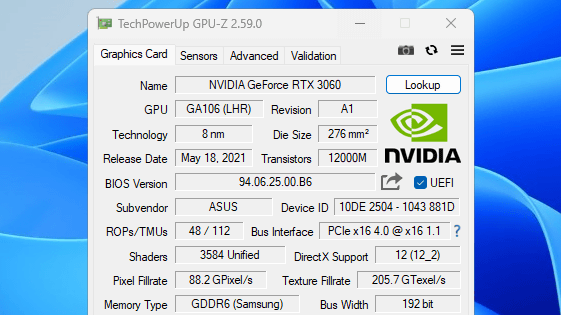
「GPU-Z」はPCに搭載しているGPUのモデル名やメモリ容量などを表示できる便利ツールです。GPU-Zの画面は英語だらけで初心者にとっては分かりにくいため、インストール手順や画面の見方をまとめてみました。
GPU-Z Graphics Card GPU Information Utility
https://www.techpowerup.com/gpuz/
GPU-Zを使うには、まず以下のリンクをクリックしてダウンロードページにアクセスします。
TechPowerUp GPU-Z v2.59.0 Download | TechPowerUp
https://www.techpowerup.com/download/techpowerup-gpu-z/
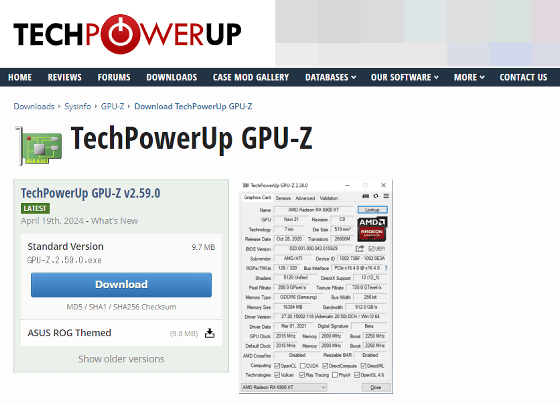
ダウンロードページにアクセスしたら「Download」と記された青色のボタンをクリック。
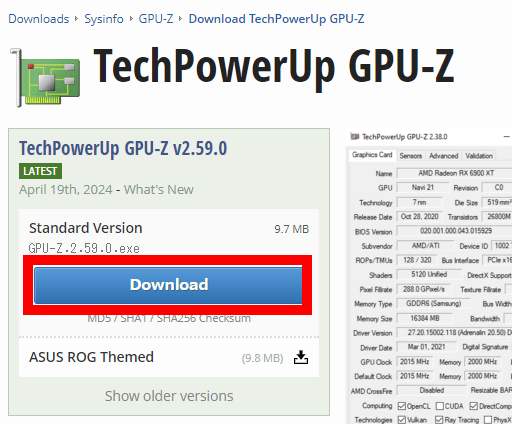
ダウンロードサーバー選択画面が表示されたら、どれでもいいのでサーバー名をクリックしてインストーラーをダウンロードします。今回はアメリカにある「TechPowerUp US-3」というサーバーをクリックしました。
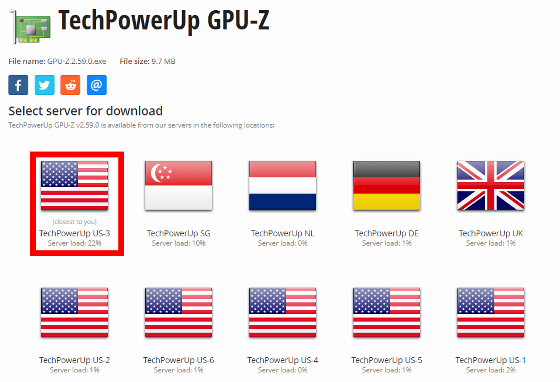
インストーラーのダウンロードが完了したら、ダブルクリックして起動します。
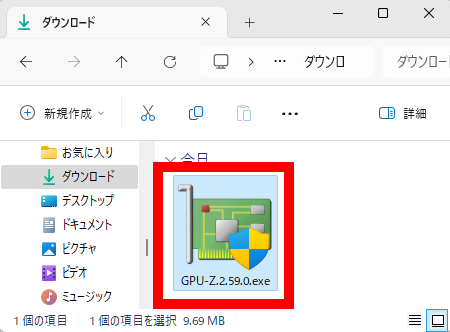
インストーラーを起動すると、「GPU-Zをインストールする」か「GPU-Zをインストールせずにスタンドアローンアプリとして起動する」のいずれかを選択する画面が表示されます。今回はPCにGPU-Zをインストールしたいので「Yes」をクリック。
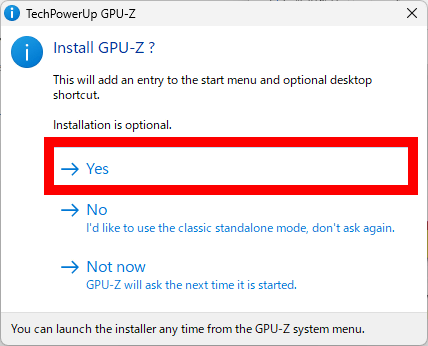
インストール先の選択画面が表示されたら何も変更せずに「Next」をクリック。
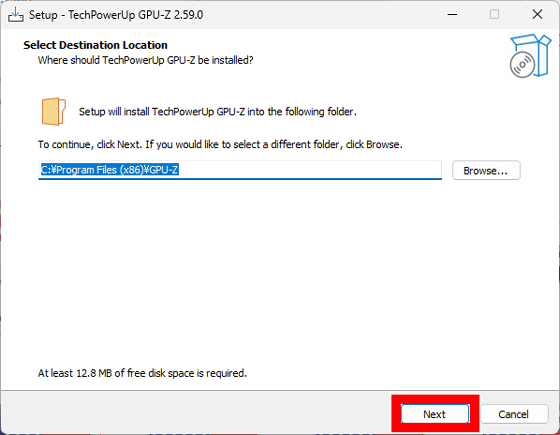
「Create a desktop shortcut」のチェックを外して「Next」をクリック。
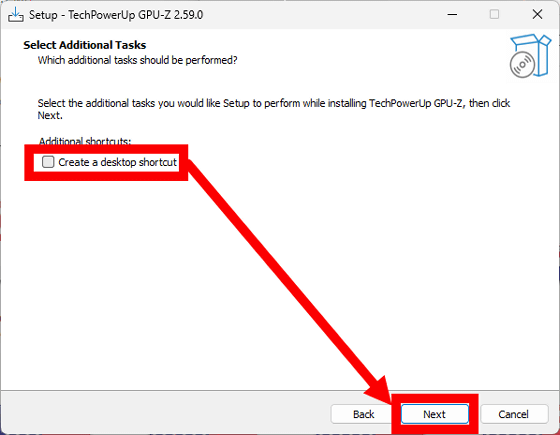
「Install」をクリック。
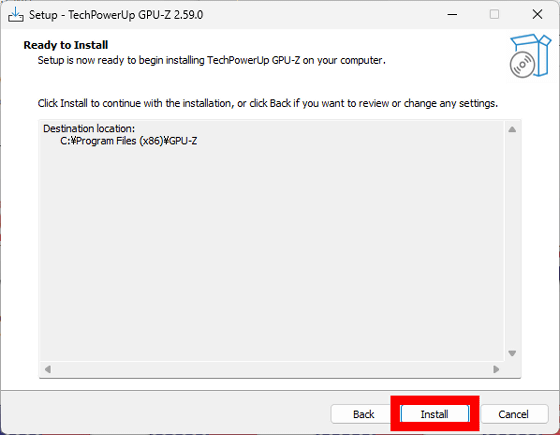
インストールが完了したら「Launch TechPowerUp GPU-Z」にチェックを入れて「Finish」をクリックするとGPU-Zが起動します。
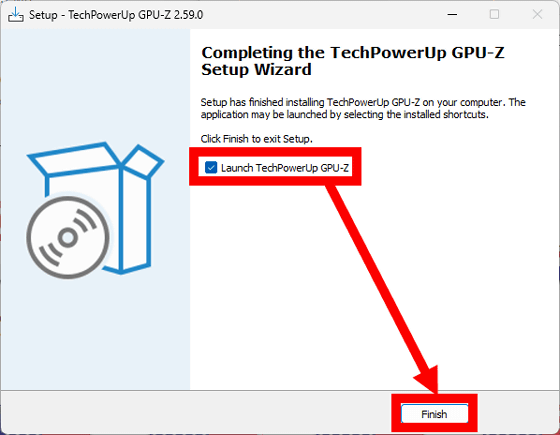
GPU-Zの画面はこんな感じ。PCに搭載しているGPUのモデル名やメーカーロゴ、メモリの種類、メモリ容量、クロック周波数、対応APIなどを確認できます。
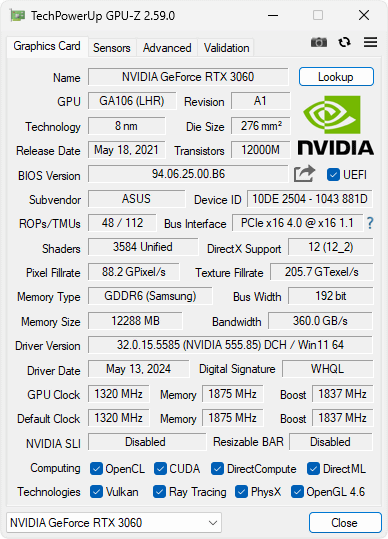
「Lookup」をクリックすると、グラフィックボードの情報ページにアクセスできます。
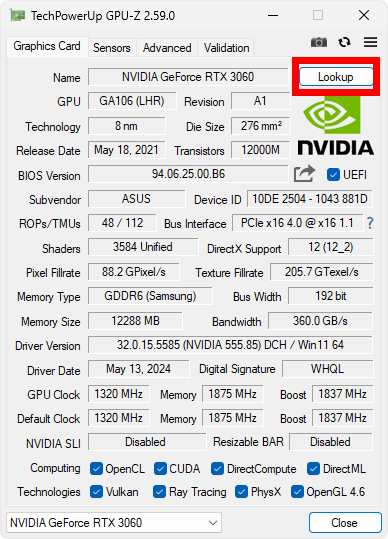
「ASUS GEFORCE NVIDIA DUAL-RTX3060-O12G-V2」を搭載したマシンで試したところ、以下のページにアクセスできました。グラフィックボード情報ページにはグラフィックボードを各方向から撮影した写真が掲載されているため、「買いたいパーツとグラフィックボードの相性を調べたいけどPCケースを開けるのは面倒」といった時に便利です。
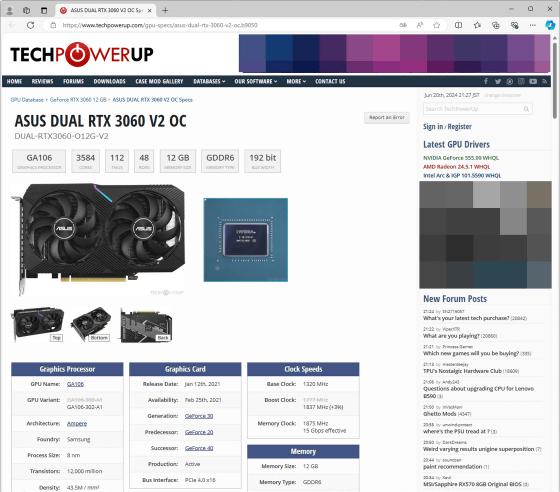
画面上部の「Sensors」をクリックするとGPUとメモリのクロック周波数のほかにGPU温度やファン回転速度、消費電力などを確認できます。
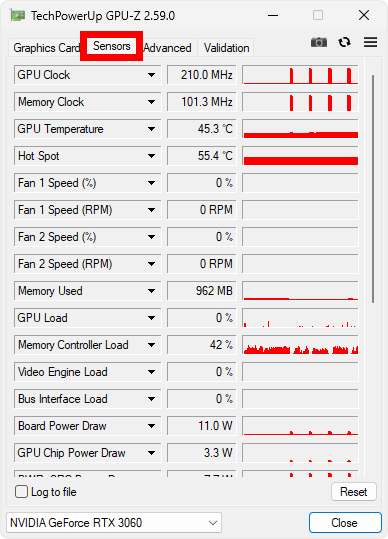
「Advanced」ではドライバーを最後にアップデートした日時や、消費電力上限、温度上限、出力中のモニタの対応規格などがズラリと一覧表示されます。
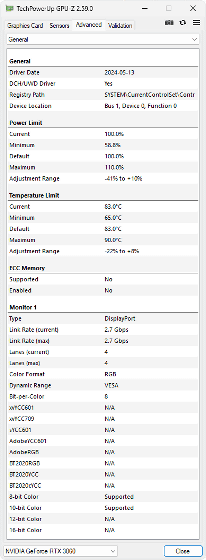
「Validation」をクリックしてから「Submit」をクリックすると、TechPowerUpのデータ集積サイトにGPUの情報を投稿できます。
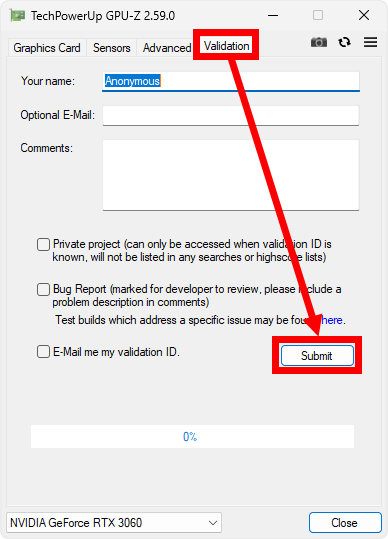
「Submit」をクリックしてから数秒待つと投稿した情報のIDが表示されます。IDをクリックすると、情報ページにアクセスできます。
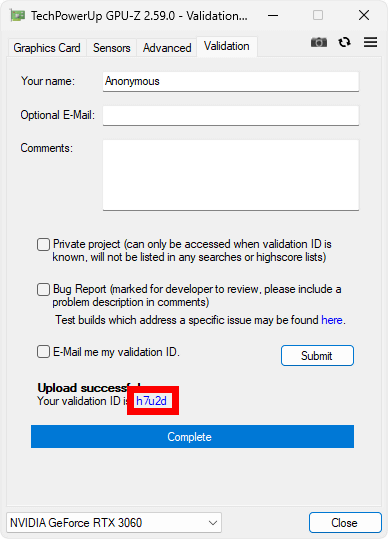
情報ページの見た目はこんな感じ。GPUの名前やメモリ容量などを確認できます。中古取引などの際にこのページをやり取りしておけば、偽物とのすり替えなどの不正に気付きやすくなります。
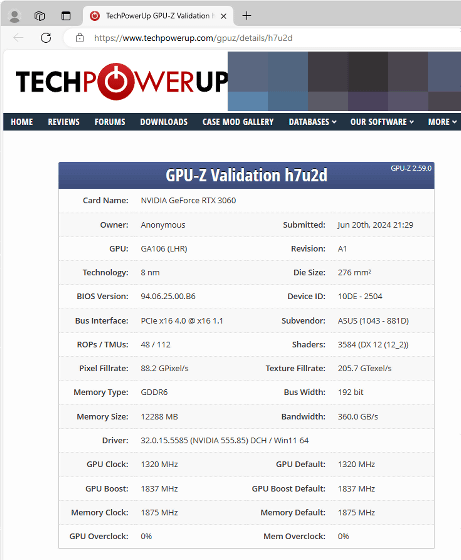
GPU-Zの画面右上に配置されたカメラボタンをクリックすると、スクリーンショットを撮影できます。
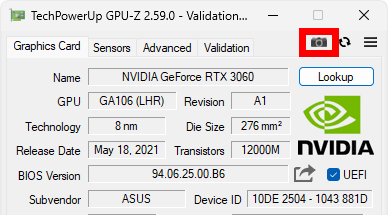
画面中央に撮影メニューが表示されたら「Save to File」をクリック。
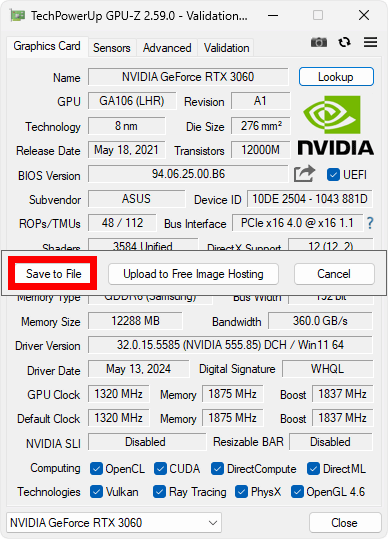
保存先と名前を指定してから「保存」をクリック。
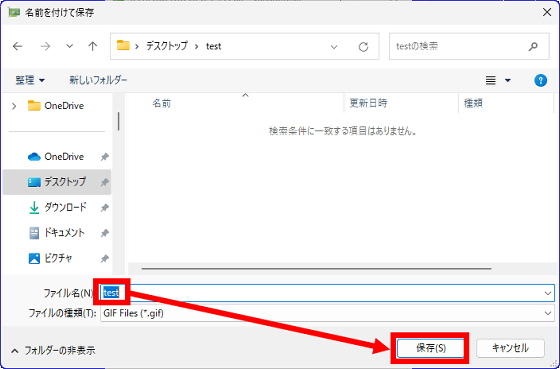
これでスクリーンショットを保存できました。なお、スクリーンショットの保存形式はGIF形式のみです。
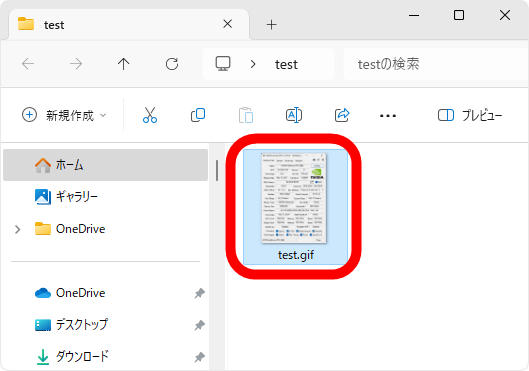
・関連記事
NVIDIAグラフィックスドライバーで必要なものだけダウンロードしてインストールできるフリーソフト「NVCleanstall」レビュー、オフラインで使えるカスタムインストーラーも作成可能 - GIGAZINE
CPU・GPU・ストレージの性能をワンクリックで測定できるフリーソフト「CrystalMark Retro」レビュー、CrystalDiskMark作者の新作で簡単操作でPCの性能を測定可能 - GIGAZINE
PCの性能をサクッと測定可能&ゲームのキャラメイクも可能な「BLUE PROTOCOL」の無料ベンチマークソフトを使ってみた - GIGAZINE
ストリートファイター6のゲーム画面を眺めつつPCの性能評価&設定の突き詰めが可能な公式ベンチマークツール「STREET FIGHTER 6 ベンチマークツール」レビュー - GIGAZINE
無料ベンチマークアプリ「Cinebench」がGPUの性能測定に対応したので使ってみた - GIGAZINE
「Geekbench 6」リリース、ビデオ会議の背景ボカシや写真からの不要物除去など実用的なベンチマークが可能になったので実際に試してみた - GIGAZINE
・関連コンテンツ
in ソフトウェア, レビュー, Posted by log1o_hf
You can read the machine translated English article Summary of how to use the free applicati….